5.3 Installation de WSUS sur les serveurs frontaux
Nous allons maintenant procéder à l'installation de WSUS 3 sur notre serveur frontal. En effet lors du processus d'installation, dans la page des options de base de données, vous avez la possibilité de choisir d'installer WSUS sur un serveur de
5.3 Installation de WSUS sur les serveurs frontaux / 5.4 Mise en place d’un partage DFS / 5.5 Configuration de IIS pour accéder au partage DFS
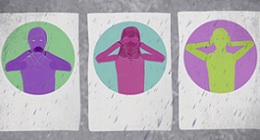
base de données distant. Il s’agit bien entendu de notre serveur SQL 2005 configuré précédemment. Cochez la troisième case et entrez le nom de votre serveur SQL. Cliquez sur Suivant. Voir Figure 69.
Un test de connexion a donc lieu entre les deux serveurs. Vérifiez que le test se déroule avec succès puis cliquez sur Suivant. Continuez l’installation classique comme si cela se faisait en local. Voir Figure 70. Maintenant, nous avons donc une infrastructure avec un serveur dorsal sur lequel sont installés SQL Server 2005 et un premier serveur frontal avec WSUS 3. Nous allons passer à l’étape suivante qui consiste à installer un deuxième serveur frontal afin de pouvoir mettre en place une répartition de charge comme nous le verrons plus loin avec NLB.
Sur votre nouveau serveur tapez la commande suivante : WSUSSetup.exe /q FRONTEND_SETUP=1 SQLINSTANCE_NA ME=servername\ instancenameCREATE_DATABASE=0 Cette dernière vous permet d’installer WSUS 3 sur un serveur frontal sans créer de base de données puisque celle-ci existe déjà.
5.4 Mise en place d’un partage DFS
Vous devez créer un partage qui sera accessible par tous les serveurs WSUS frontaux. Même si vous ne stockez pas les mises à jour en local vous aurez besoin d’un emplacement pour les fichiers de licence pour les utilisateurs finaux. Nous allons pouvoir accomplir cette tâche en mettant en place un dossier partagé à l’aide du système DFS: Distributed File System.
Il n’est pas nécessaire de mettre en place un partage DFS avec un cluster NLB, il est possible d’utiliser un partage classique et d’assurer une tolérance de pannes à l’aide de la technologie RAID. Lancez la console Système de fichiers distribués (DFS), puis créez une nouvelle racine.
Choisissez Autonome par exemple puis rentrez le nom du serveur qui va héberger la racine puis tapez un nom pour votre racine. Choisissez ensuite le dossier à partager ou créez en un nouveau. Enfin, un message apparaît stipulant que le service DFS n’est pas démarré. Démarrez-le. Vérifiez bien les permissions également sur le partage pour que les serveurs frontaux puissent y accéder sans problème. Voir Figure 71.
5.5 Configuration de IIS pour accéder au partage DFS
Afin que les serveurs frontaux avec WSUS puissent accéder au partage DFS, il est nécessaire de modifier la configuration de IIS sur chacun d’entre eux. Lancez le gestionnaire de services Internet (IIS), développez le Site Web par défaut, puis rendez-vous dans les propriétés du noeud Content.
Dans l’onglet Répertoire virtuel, cochez la case "Un partage situé sur un autre ordinateur" puis tapez le chemin UNC de votre partage DFS que vous venez de créer. Cliquez ensuite sur le bouton Connexion en tant que… puis entrez les identifiants d’un compte ayant les autorisations d’accéder à votre partage.
Effectuez ces mêmes manipulations sur tous les serveurs frontaux. Voir Figures 72 et 73. Déplacez maintenant le contenu local de chaque serveur frontal vers le partage DFS. Ouvrez une invite de commandes et tapez wsusutil.exe movecontent \\WSUS3-RC-SQL\wsus log. Voir Figure 74.
Téléchargez cette ressource

Comment accélérer la transformation des environnements de travail ?
Dans un monde professionnel en pleine mutation, la mobilité, l’efficacité énergétique, la sécurité et l’intelligence embarquée sont devenues des critères décisifs pour les équipements informatiques. Découvrez comment les nouveaux PC Microsoft Surface dotés des processeurs Snapdragon X Series s’imposent comme une réponse stratégique aux nouveaux enjeux IT.
Les articles les plus consultés
Les plus consultés sur iTPro.fr
- Cybersécurité : l’IA générative rebat les cartes du cybercrime
- Le World Cyber Ranking, 1er classement mondial de la cybersécurité des entreprises
- Comment le Quarter Plan permet d’aligner IT et Métiers pour délivrer
- Explosion des attaques d’ingénierie sociale en 2025
- SI sous pression : 3 signes que vos flux sont mal orientés










